Dans le tutoriel suivant, aidé par une vidéo créée par un serveur, je vais vous apprendre comment installer Ubuntu 12.04 ou Ubuntu 10.10 sur des appareils Android qui répondre aux exigences minimales.
Installation Ubuntu sur Android Ce n'est pas compliqué du tout, nous n'aurons besoin que de l'aide de trois ou quatre applications et suivrons les instructions du didacticiel vidéo Au pied de la lettre.
Conditions à remplir obligatoirement
Nous aurons besoin d'un terminal avec un système d'exploitation Android qui a un processeur minimum de 1Ghz, ça doit aussi être enraciné et avoir dans la mémoire de stockage interne un entre 2,5 Go et 3,5 Go d'espace libre.
Je vais le faire avec lui Samsung Galaxy S modèle GT-I9000, et le résultat est spectaculaire, cela coûte quelque chose à voir, mais en soi, le système est entièrement fonctionnel et se déplace facilement.
Je l'ai également fait avec le modèle Samsung Galaxy Tab P-1000 et le résultat et l'expérience sont beaucoup plus gratifiants en raison des dimensions de Écran 7 ″.
Qu'avons nous besoin?
Le premier de tous sera de télécharger le Application d'installation Ubuntu, vous les avez dans deux modes, un paiement entièrement fonctionnel et cela vous permettra de sélectionner Ubuntu 12.04et l'autre totalement gratuit, qui vous permettra seulement d'installer Ubuntu 10.10.
Nous aurons également besoin du Emulateur de terminal et l' VNC Viewer, ces deux programmes gratuits peuvent être téléchargés directement depuis l'application Installateur Ubuntu.
Toutes les informations, étapes à suivre et réglages, ils les ont bien expliqués et bien liés dans le vidéoIci, en mode aide, je vais joindre les principales captures d'écran du processus d'installation et de configuration des différentes applications.
Captures d'écran du programme d'installation d'Ubuntu

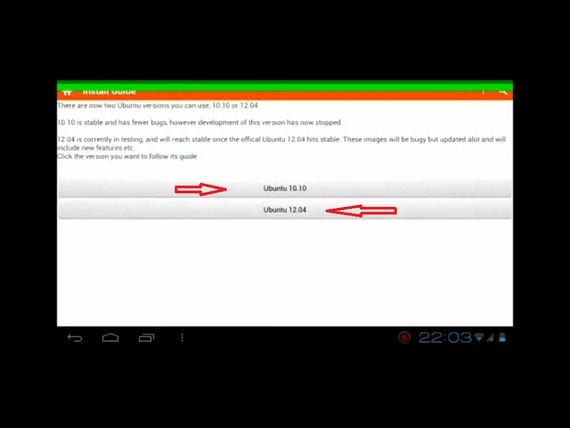

Nous décompressons les fichiers téléchargés
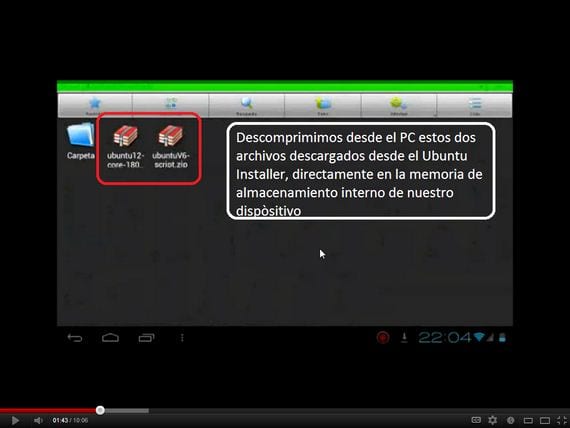
Traiter les captures d'écran avec l'émulateur de terminal
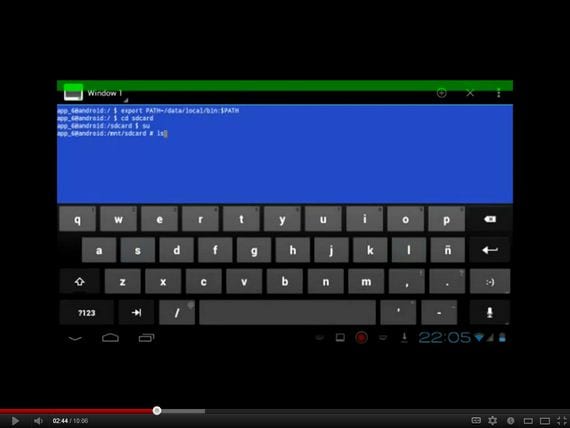
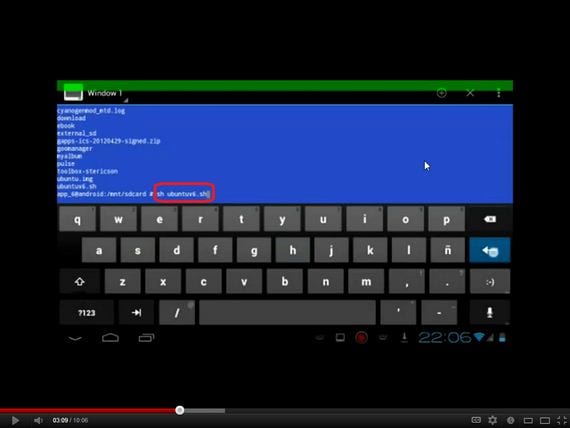
Captures d'écran de VNC Viewer
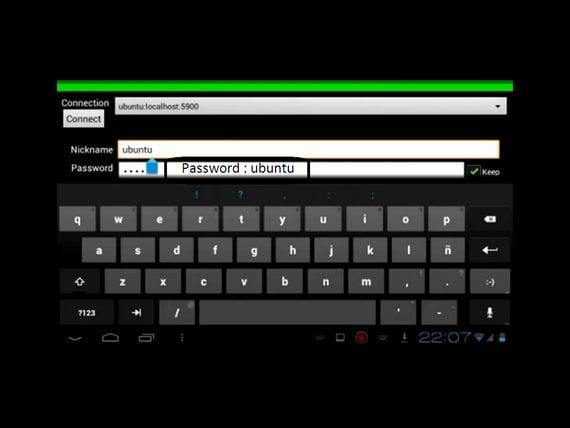
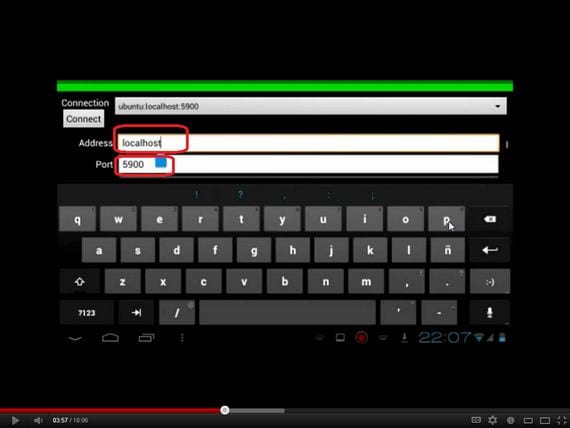
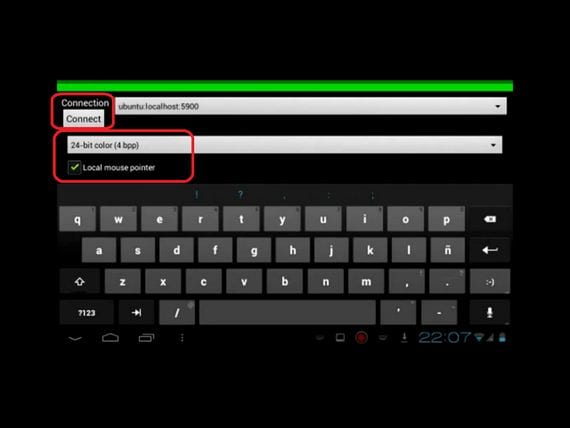
Enfin, nous aurons Ubuntu installé

Plus d'informations - Comment installer Ubuntu sur votre appareil Android
Télécharger - Ubuntu Installer gratuit, Programme d'installation d'Ubuntu complet
Sur l'écran je vois le logo LXDE ... parlons-nous d'Ubuntu ou de Lubuntu? Ou d'Ubuntu utilisant LXDE?
C'est Ubuntu qui utilise LXDE pour optimiser les performances.
très bon tutoriel, s'il ne vous en donne pas plus, je le lierai à mon site Web, merci.
http://www.linuxnoveles.com/
Parfait est un honneur
bonjour ami, savez-vous si vous pouvez exécuter un puredata sur cet ubuntu? Merci
Comment savoir si mon téléphone portable peut être rooté? C'est un LG Optimu
s l7
bonjour, très bon tutoriel, je ne peux pas lancer ubuntu car le vcn ne se connecte pas (connexion refusée)
Aucune suggestion?